ASUS T100TA, NW8713 User Manual
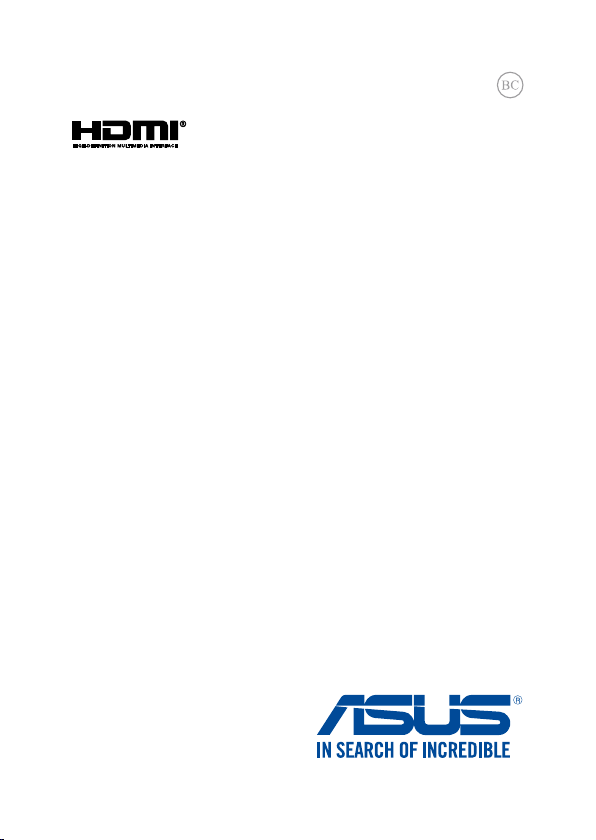
NW8713
Andre utgave
Januar 2014
Bærbare PC
Elektronisk håndbok
T100 Serie
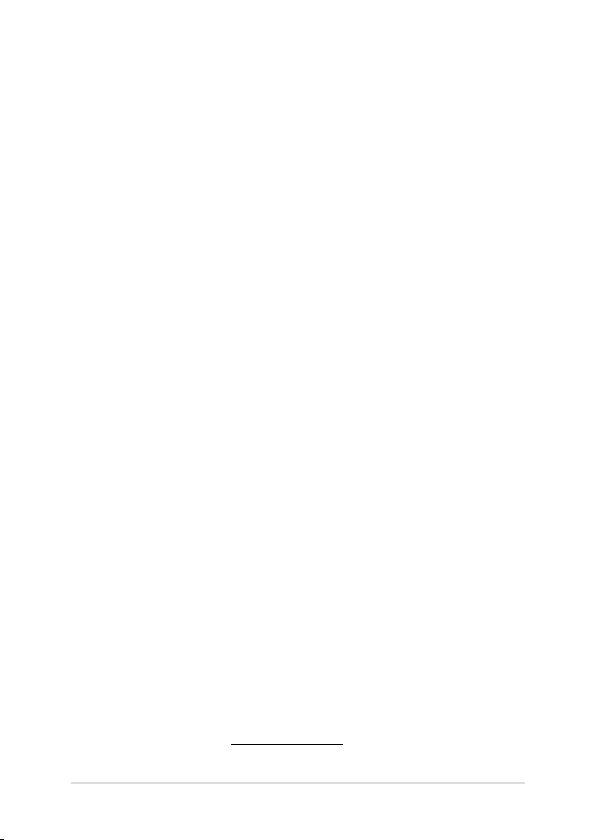
2
Elektronisk håndbok for bærbar PC
Opphavsrettinformasjon
Ingen deler av denne manualen, inkludert produkter og programvare som beskrives i den, kan
reproduseres, overføres, skrives av, lagres i et gjenopprettingssystem, eller oversettes til et annet
språk i enhver form eller på enhver måte, bortsett fra dokumentasjon oppbevart av kjøperen for
sikkerhetskopiformål, uten særlig skriftlig tillatelse av ASUSteK COMPUTER INC. ("ASUS").
ASUS ANBRINGER DENNE MANUALEN SOM DEN FREMGÅR UTEN GARANTI AV NOE SLAG, HELLER IKKE
UTRYKKELIG ELLER INDIREKTE, INKLUDERT MEN IKKE BEGRENSET TIL DEM INDIREKTE GARANTIER ELLER
FORHOLD AV OMSETTELIGHET ELLER DUGELIGHET FOR ET SPESIELT FORMÅL. I INGEN TILFELLER SKAL
ASUS, DETS LEDERE, OFFISERER, ANSATTE ELLER AGENTER HOLDES ANSVARLIGE FOR ENHVER INDIREKTE,
SPESIELLE, TILFELDIGE ELLER KONSEKVENTE SKADE (INKLUDERT SKADER FRA TAP AV FORTJENESTE, TAP
AV FORRETNING, TAP AV BRUK ELLER DATA, DRIFTSFORSTYRRELSE I BEDRIFTEN OG LIGNENDE), SELV OM
ASUS HAR BLITT UNDERRETTET OM MULIGHE TENE FOR SLIKE SKADER OPPSTÅTT FRA ENHVER DEFEKT
ELLER FEIL I DENNE MANUALEN ELLER PRODUKTET.
Produkter og bedriftsnavn som dukker opp i denne manualen er muligens registrerte varemerker eller
opphavsrett av deres respektive rmaer og brukes kun for identisering eller forklaring og til eierens
fordel, uten hensikt til å krenke.
SPESIFIKASJONER OG INFORMASJON SOM FINNES I DENNE MANUALEN ER UTFORMET KUN FOR
INFORMASJONSBRUK OG KAN ENDRES TIL ENHVER TID UTEN BESKJED OG BØR IKKE TOLKES SOM EN
FORPLIKTELSE AV ASUS. ASUS TAR INGEN ANSVAR FOR FEIL ELLER UNØYAKTIGHETER SOM KAN BEFINNE
SEG I DENNE MANUALEN, INKLUDERT FOR PRODUKTER OG PROGRAMVARE SOM BESKRIVES I DEN.
Copyright © 2014 ASUSTeK COMPUTER INC. Ettertrykk forbudt.
Ansvarsbegrensning
Forhold kan dukke opp hvor grunnet en feil fra ASUS sin side eller annet ansvar fra dem du kan ha rett
på å få dekket skader fra ASUS. I hvert slikt tilfelle, uavhengig av grunnen til at du har rett på å få dekket
skader fra ASUS, er ASUS ikke ansvarlig for noe mer enn kroppsskader (inkludert død) og skader på
eiendom og personlige eiendeler; eller andre faktiske og direkte skader resultert fra utelatelse eller feil
av utføring av rettsplikter under denne Garantierklæringen, opp til gjeldende overtakelseskurs for hvert
produkt.
ASUS vil kun være ansvarlige for eller erstatte deg for tap, skader eller krav basert i kontrakt, forvoldt
skade eller krenkelser under denne Garantierklæringen.
Denne begrensningen gjelder også for ASUS leverandører og forhandlere. Det er maksimum for hva
ASUS, dets leverandører og din forhandler er ansvarlig for kollektivt.
UNDER INGEN OMSTENDIGHETER ER ASUS ANSVARLIG FOR NOE AV FØLGENDE: (1) TREDJEMANNS KRAV
MOT DEG FOR SKADER; (2) TAP AV, ELLER SKADE PÅFØRT, DINE ARKIVER ELLER DATA; ELLER (3) SPESIELLE,
TILFELDIGE ELLER INDIREKTE SKADER ELLER FOR ENHVER ØKONOMISK FØLGENDE SKADE (INKLUDERT
TAP AV FORTJENESTE ELLER OPPSPARTE MIDLER), SELV OM ASUS, DETS LEVERANDØRER ELLER DIN
FORHANDLER ER INFORMERT OM MULIGHETEN.
Service og support
Besøk vårt erspråkelige nettsted på http://support.asus.com
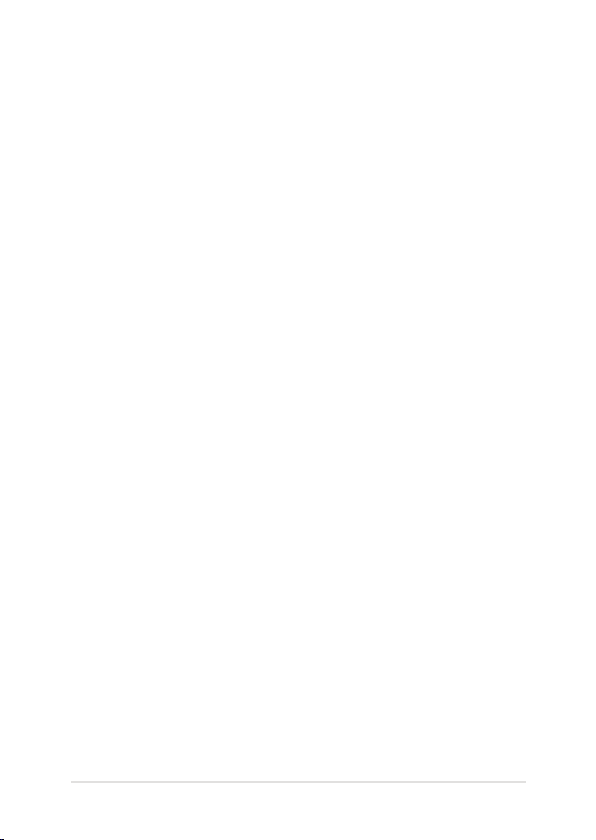
Innhold
Om denne håndboken ............................................................................................6
Begreper brukt i denne håndboken ........................................................................7
Ikoner .................................................................................................................................. 7
Skrifttyper ..........................................................................................................................7
Sikkerhetshensyn.......................................................................................................8
Bruke den bærbare PC-en ...........................................................................................8
Ta vare på den bærbare PC-en ................................................................................... 9
Riktig deponering ........................................................................................................... 10
Kapittel 1: Maskinvareoppsett
Sett ovenfra..................................................................................................................12
Nettbrettfunksjoner ....................................................................................................... 14
Funksjoner for den mobile forankringen ............................................................... 19
Kapittel 2: Bruke den bærbare PC-en
Komme i gang.............................................................................................................22
Koble nettbrettet til den mobile dokkingen......................................................... 22
Lad opp den bærbare PC-en ......................................................................................23
Slå på den bærbare PC-en ...........................................................................................26
Bevegelser for nettbrettet og styreflaten .........................................................27
Bruke nettbrettet ............................................................................................................27
Bruke styreplaten............................................................................................................ 30
Bruke tastaturet ..........................................................................................................38
Funksjonstaster ............................................................................................................... 38
Windows® taster .............................................................................................................39
Numerisk innmating med tastaturet ......................................................................39
Koble nettbrettet fra den mobile forankringen ..............................................40
Kapittel 3: Arbeide med Windows® 8.1
Starte opp for første gang ......................................................................................42
Windows®8.1-låseskjerm .........................................................................................42
Windows® brukergrensesnitt ................................................................................. 43
Startskjerm ........................................................................................................................43
Elektronisk håndbok for bærbar PC
3
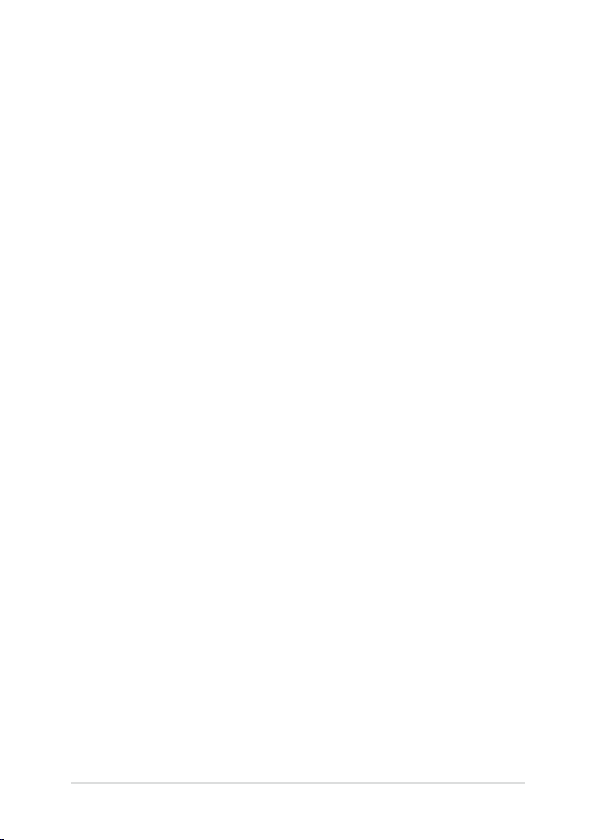
4
Elektronisk håndbok for bærbar PC
Windows®-applikasjoner ............................................................................................43
Hotspots ............................................................................................................................. 44
Startknapp ........................................................................................................................ 47
Tilpasse Start-skjermen ................................................................................................49
Jobbe med Windows®-applikasjoner .................................................................50
Starte applikasjoner .......................................................................................................50
Tilpasse apper ..................................................................................................................50
Tilgang til Apper-skjermen .........................................................................................53
Charms-verktøylinjen .................................................................................................... 55
Snap-funksjon .................................................................................................................. 58
Andre tastatursnarveier ..........................................................................................60
Koble til trådløse nettverk ......................................................................................62
Wi-Fi-kobling ....................................................................................................................62
Bluetooth ..........................................................................................................................63
Flymodus ........................................................................................................................... 65
Slå av den bærbare PC-en ......................................................................................66
Sette den bærbare PC-en i hvilemodus .................................................................. 67
Kapittel 4: Feilsøking for den Notebook PC (bærbare PC)-en
Feilsøking......................................................................................................................70
Oppdater PC-en ..............................................................................................................70
Nullstill PC-en ...................................................................................................................71
Avanserte alternativer ................................................................................................... 72
Tips og ofte stilte spørsmål (OSS)
Nyttige tips for den bærbare PC-en .................................................................... 76
Maskinvare-OSS..........................................................................................................77
Programvare-OSS.......................................................................................................80
Tillegg
Samsvar for det interne modemet ........................................................................... 84
Oversikt ..............................................................................................................................84
Nettverkskompatibilitets erklæring .........................................................................85
Ikke-tale-utstyr ................................................................................................................ 85
Kunngjøring fra Federal Communications Commission ..................................87
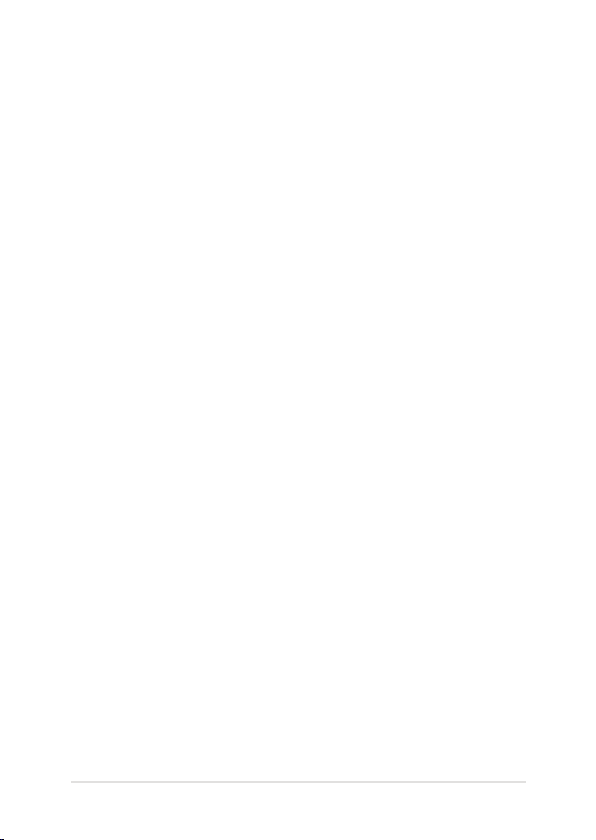
Forsiktighetserklæring om eksponering av FCC Radiofrekvens (RF) ...........88
Konformitetserklæring (R&TTE direktiv 1999/5/EU) ..........................................89
CE-merking .......................................................................................................................89
Trådløs operasjonskanal for ulike domener .......................................................... 90
Begrenset trådløse frekvensbånd for Frankrike ..................................................90
UL sikkerhetsmerknader ..............................................................................................92
Sikkerhetskrav til strøm ................................................................................................93
Merknader for TV-tuner ................................................................................................ 93
REACH merknader ..........................................................................................................93
Produktmerknad fra Macrovision Corporation .................................................... 93
Unngå hørselstap ...........................................................................................................93
Forhåndsregler for Norden (for lithium-ion batterier) ......................................94
CTR 21-godkjenning (for Bærbar PC-er med innebygd modem)..................95
ENERGY STAR –yhteensopiva tuote ......................................................................... 97
Økologisk merke for EU ..............................................................................................97
Erklæring om samsvar med globale miljøregelverk .........................................98
ASUS-resirkulering / Returtjenester .........................................................................98
Elektronisk håndbok for bærbar PC
5
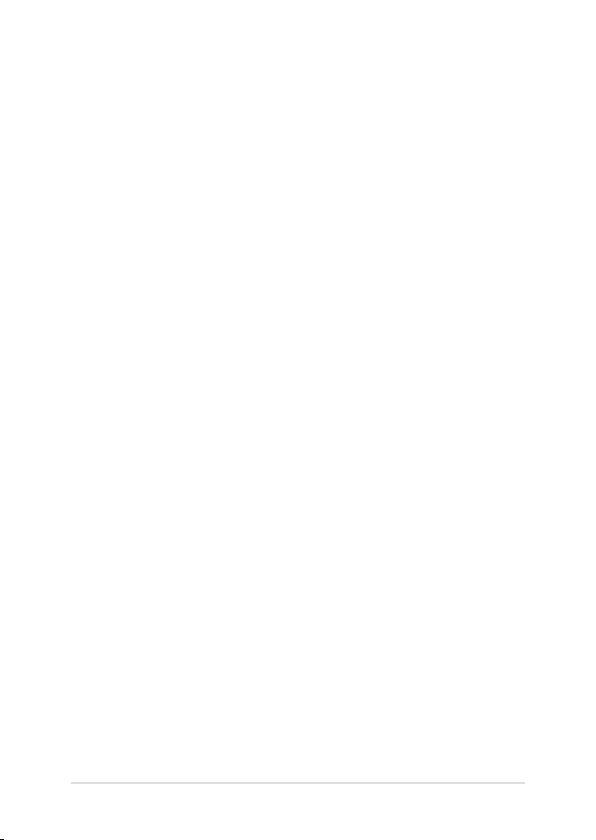
6
Elektronisk håndbok for bærbar PC
Om denne håndboken
Denne håndboken inneholder informasjon om maskinvare- og
programvarefunksjonene til den bærbare PC-en, inndelt i følgende
kapitler:
Kapittel 1: Maskinvareoppsett
Dette kapitlet forklarer maskinvarekomponentene til den
bærbare PC-en.
Kapittel 2: Bruke den bærbare PC-en
Dette kapitlet viser deg hvordan du bruker de forskjellige delene
til den bærbare PC-en.
Kapittel 3: Arbeide med Windows® 8.1
Dette kapitlet gir en oversikt over bruk av Windows® 8.1 på den
bærbare PC-en.
Kapittel 4: Feilsøking for den Notebook PC (bærbare PC)-en
Dette kapitlet viser deg hvordan du kan løse problemer som du
kan støte på når du bruker den Notebook PC (bærbare PC)-en.
Tips og ofte stilte spørsmål (OSS)
Dette avsnittet inneholder noen anbefalte tips, maskinvareOSS og programvare-OSS du kan lese for å vedlikeholde og løse
problemer med den bærbare PC-en.
Tillegg
Denne delen inneholder merknader og sikkerhetserklæringer for
den bærbare PC-en.
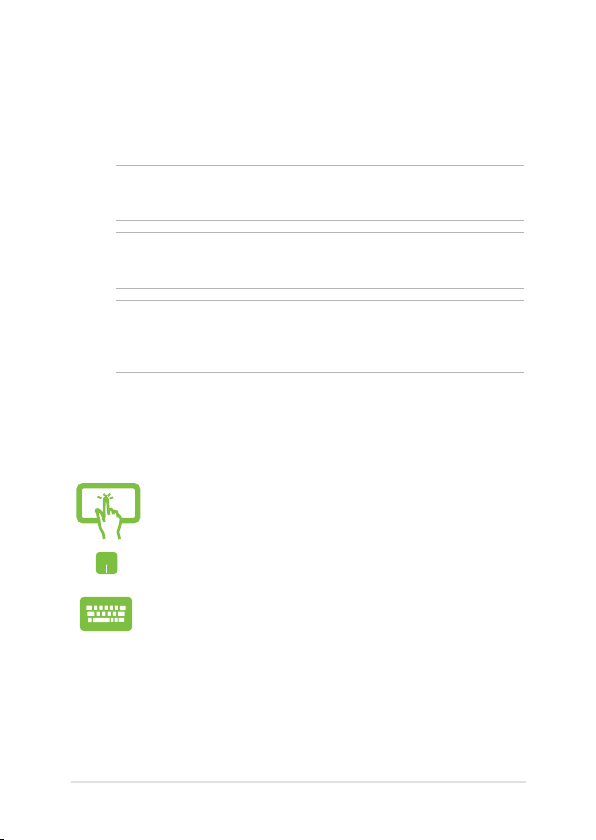
Begreper brukt i denne håndboken
For å utheve viktig informasjon i denne håndboken, presenteres noe
tekst på denne måten:
VIKTIG! Denne meldingen inneholder vitale instruksjoner som må følges
for å fullføre en oppgave.
TIPS: Denne meldingen inneholder tilleggsinformasjon og tips som kan
hjelpe deg med å fullføre oppgaver.
ADVARSEL! Denne meldingen inneholder viktig informasjon som må
følges når du utfører visse oppgaver av sikkerhetsgrunner, slik at du ikke
skader din bærbare PC og komponentene i den.
Ikoner
Ikonene nedenfor viser hvilken enhet som kan brukes for å fullføre
oppgaver eller prosedyrer på din bærbare PC.
= Bruk berøringsskjermen.
= Bruk styreplaten.
= Bruk tastaturet.
Skrifttyper
Fet = Dette indikerer en meny eller et element som skal velges.
Kursiv = Dette viser til avsnitt som du kan lese i denne
bruksanvisningen.
Elektronisk håndbok for bærbar PC
7
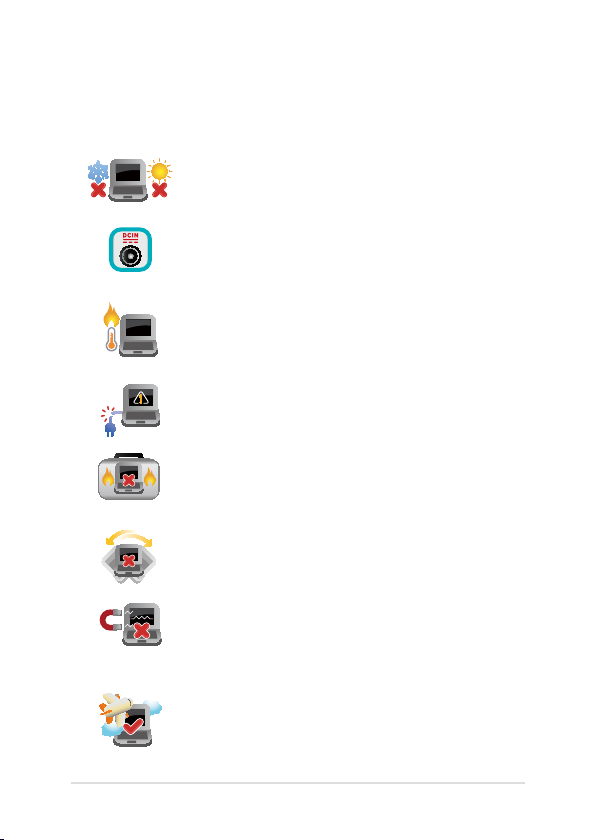
8
Elektronisk håndbok for bærbar PC
Sikkerhetshensyn
Bruke den bærbare PC-en
Denne bærbare PC-en bør kun brukes i miljøer med
temperaturer mellom 5°C (41°F) og 35°C (95°F).
Referer til klassiseringsmerkelappen på bunnen av
Bærbare PC’en og sørg for at strømadapteren din
samsvarer med klassiseringen.
Den bærbare PC-en må ikke plasseres i fanget ditt
eller andre deler av kroppen. Dette for å forhindre
ubehag eller skade fra varmeeksponering.
Ikke bruk skadete strømledninger, tilbehør eller
andre ytre utstyrsenheter.
Mens den er slått på, sørg for at du ikke bærer
eller dekker til den bærbare PC-en med noen
gjenstander som kan redusere luftsirkulasjon.
Ikke plasser den bærbare PC-en på ujevne eller
ustabile overater.
Du kan sende den bærbare PC-en gjennom
røntgenmaskiner (brukes på gjenstander som er
plassert på transportbånd), men ikke utsett den for
magnetiske detektorer og lesere.
Kontakt yselskapet ditt for informasjon om
relaterte tjenester ombord som kan brukes og
restriksjoner som må følges når du bruker den
bærbare PC-en ombord.
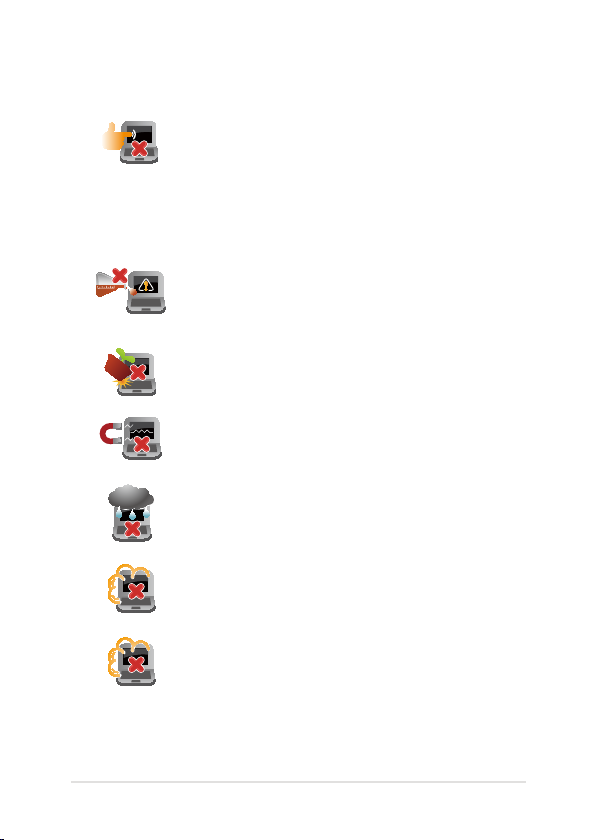
Ta vare på den bærbare PC-en
Koble fra vekselstrømmen og ta ut batteripakken
(hvis gjeldende) før rengjøring av den bærbare
PC-en. Bruk en ren cellulosesvamp eller semsket
pusseskinn fuktet med en ikke-skurende
vaskemiddeloppløsning og noen dråper varmt
vann. Fjern overødig fuktighet fra den bærbare PCen med en tørr klut.
Sterke løsemidler som fortynningsmidler, benzen
eller andre kjemikalier må ikke brukes på eller nær
den bærbare PC-en.
Ikke plasser gjenstander oppå den bærbare PC-en.
Ikke utsett den bærbare PC-en for sterke magnetiske
eller elektriske felter.
Ikke bruk i nærheten av eller utsett den bærbare PCen for væsker, regn eller fuktighet.
Ikke utsett den bærbare PC-en din for støvete miljø.
Ikke bruk den bærbare PC-en din nær gasslekkasjer.
Elektronisk håndbok for bærbar PC
9
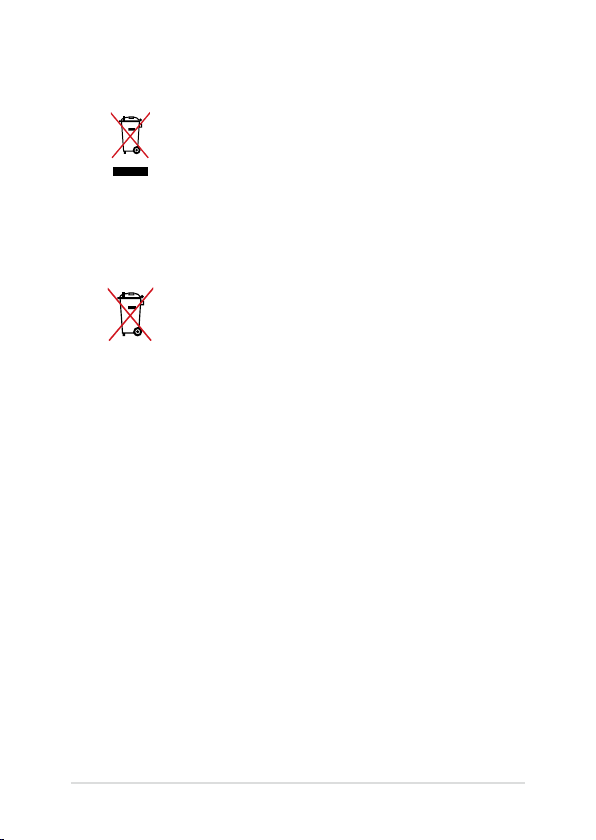
10
Elektronisk håndbok for bærbar PC
Riktig deponering
IKKE kast Bærbare PC’en i kommunalt avfall. Dette
produktet er designet for å muliggjøre korrekt
ombruk av deler samt gjenvinning. Symbolet kryss
over en søppelkasse med hjul indikerer at produktet
(elektrisk, elektronisk utstyr og kvikksølvholdige
knappecellebatterier) ikke skal kastes sammen med
husholdningsavfall. Sjekk lokale reguleringer for
bortkasting av elektroniske produkter.
IKKE kast batteriet sammen med vanlig
husholdningsavfall. Symbolet med en utkrysset
søppelkasse betyr at batteriet ikke bør kastes
sammen med vanlig husholdningsavfall.
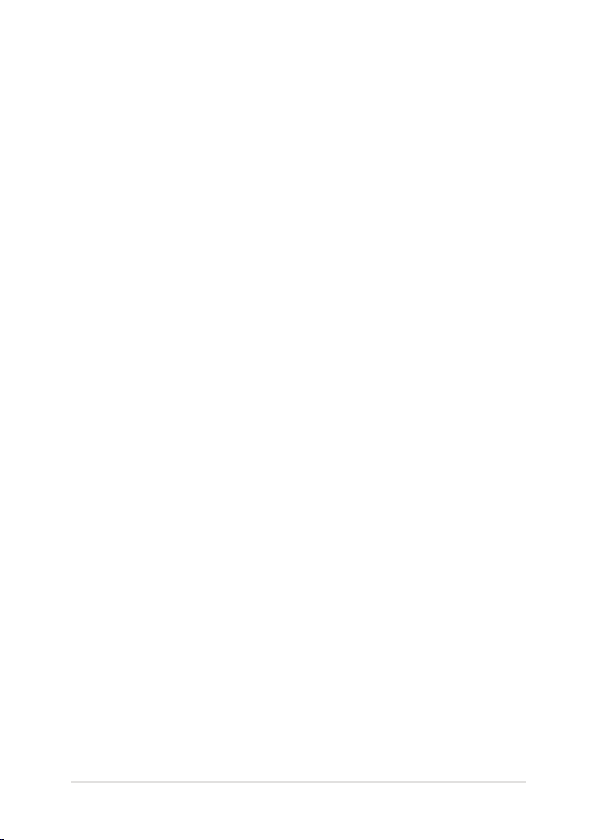
Kapittel 1: Maskinvareoppsett
Elektronisk håndbok for bærbar PC
11
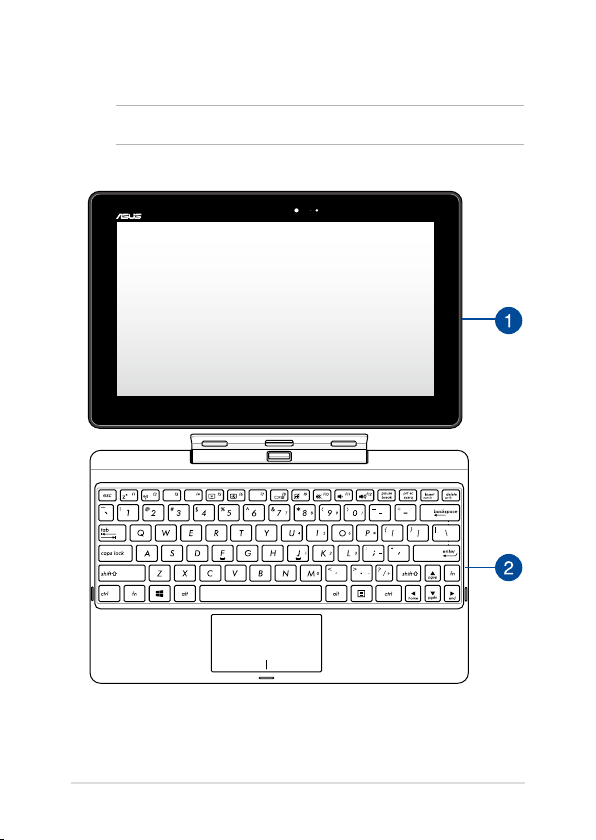
12
Elektronisk håndbok for bærbar PC
Sett ovenfra
TIPS: Layouten til tastaturet kan variere avhengig av region eller land.

Nettbrett
Den Notebook PC (bærbare PC)-en kommer med et nettbrett
for dine mobile behov. Nettbrettet er også utstyrt med egne
funksjoner for arbeid og spilling, som kan nås ved hjelp av
bevegelser på berøringsskjermen.
MERK: For mer informasjon om hvordan du bruker nettbrettet
kan du se delene Nettbrettfunksjoner og Bevegelser for nettbrettet
og styreaten i denne håndboken.
Mobil forankring
Du kan koble den mobile forankringen til nettbrettet for å bruke
begge enhetene som en Notebook PC (bærbar PC). Den mobile
forankringen gir berøringsskjermen ekstra kontrollfunksjoner
med styreaten og tastaturet.
VIKTIG! For å få vite mer om hvordan du kobler nettbrettet
til eller fra den mobile forankringen kan du se delene Koble
nettbrettet til den mobile forankringen og Koble nettbrettet fra den
mobile forankringen i denne håndboken.
Elektronisk håndbok for bærbar PC
13
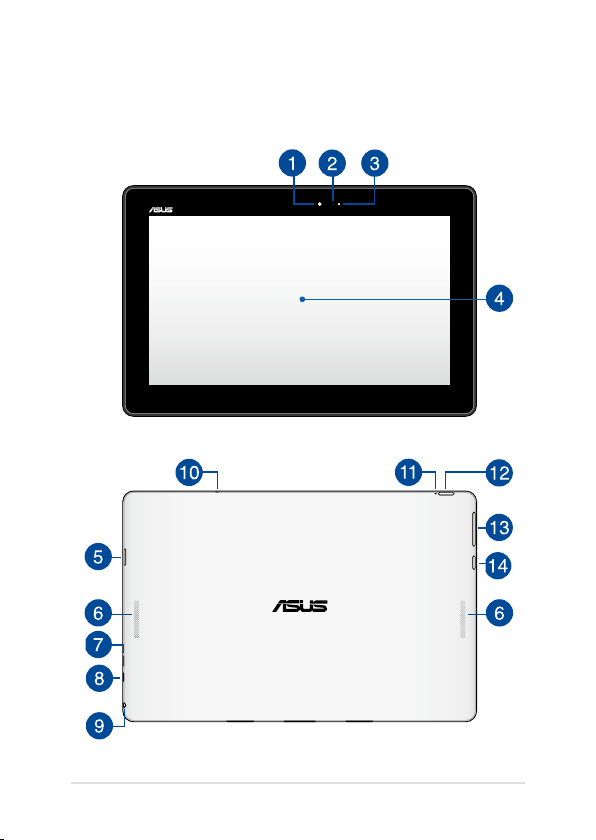
14
Elektronisk håndbok for bærbar PC
Nettbrettfunksjoner
Topp og bakfra
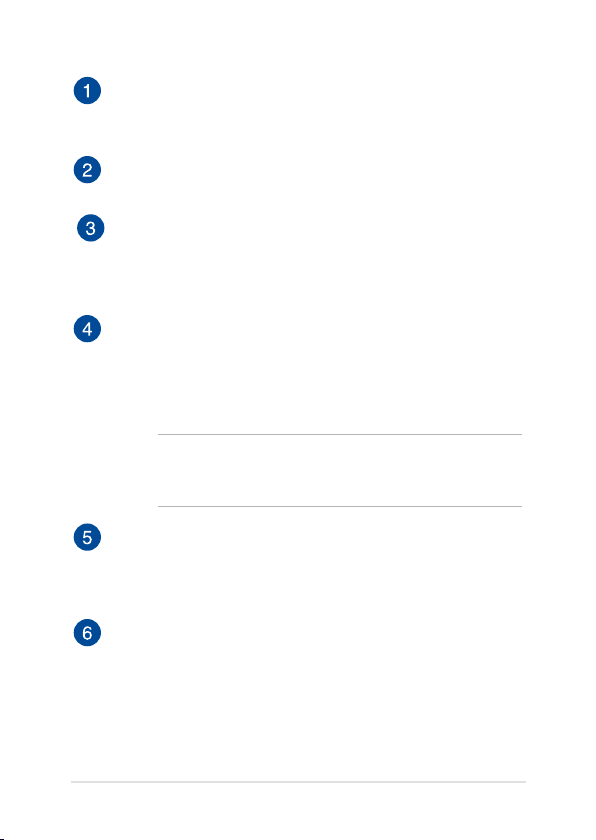
Fremre kamera
Dette innebygde kameraet på 1,2 megapiksler lar deg ta bilder
eller spille inn videoer med den Notebook PC (bærbare PC)-en.
Kameraindikator
Kameraindikatoren viser når det innebygde kameraet er i bruk.
Sensor for omgivelseslys
Sensoren for omgivelseslys registrerer mengde omgivelseslys i
miljøet ditt. Den lar systemet automatisk justere lysstyrken på
skjermen avhengig av omgivelseslyset.
Berøringsskjerm
Denne berøringsskjermen med høy denisjon passer utmerket
til å vise bilder, videoer og andre multimedieler på den
bærbare PC-en. Den lar deg også bruke den bærbare PC-en med
berøringsbevegelser.
MERK: Du kan lære mer om bruk av bevegelser på
berøringsskjermen ved bruk av den Notebook PC (bærbare PC)en i delen Bruke nettbrettet i denne håndboken.
MicroSD-kortspor
Berøringsskjermen leveres med en innebygd minnekortleser
med et spor som passer til microSD-, microSDHC-, og microSDXCkort.
Lydhøyttalere
De innebygde høyttalerne gir deg lyd rett fra den bærbare
datamaskinen. Lydfunksjonene i denne bærbare datamaskinen
reguleres av programvare.
Elektronisk håndbok for bærbar PC
15
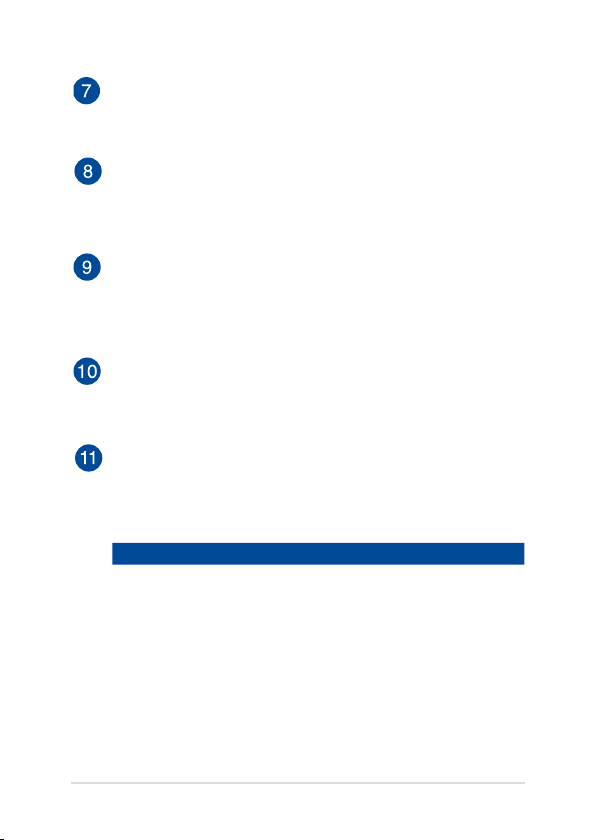
16
Elektronisk håndbok for bærbar PC
Mikro-USB 2.0-port
Bruk mikro-USB 2.0 (Universal Serial Bus)-porten for å lade eller
gi strøm til den Notebook PC (bærbare PC)-en.
Micro HDMi-port
Denne porten er for en micro High-Denition Multimedia
Interface (HDMI)-kontakt og er HDCP-kompatibel for HD DVD,
Blu-ray og annet beskyttet innhold.
Kombikontakt for hodetelefonutgang/mikrofoninngang
Denne porten lar deg koble den bærbare PC-en til høyttalere
med forsterker eller hodetelefoner. Denne kontakten kan også
brukes til å koble den bærbare datamaskinen til en ekstern
mikrofon.
Mikrofon
Den innebygde mikrofonen kan brukes for videokonferanse,
stemmeberetninger eller enkel lydopptak.
Indikator for batterilading
LED-lampen med to farger gir en visuell indikasjon på batteriets
ladestatus.
Se følgende tabell for detaljer:
Farge
Hvit Fulladet.
Oransje Lademodus.
AV Den bærbare PC-en er ikke koblet til en strømkilde.

Strømknapp
Trykk på strømknappen for å slå på den Notebook PC (bærbare
PC)-en, sette den i hvilemodus, og vekke den fra hvilemodus.
Dersom den bærbare PC-en ikke svarer, trykker du og holder
strømknappen i omtrent tio (10) sekunder til den bærbare PC-en
slås av.
VIKTIG! Hvis du tvinger systemet til å starte på nytt, kan du miste
data. Vi anbefaler at du sikkerhetskopierer data regelmessig.
Volum-knapp
Trykk på denne knappen for å øke eller redusere volumet.
Windows®-knapp
Berør denne knappen for å gå tilbake til startskjermen. Hvis
du allerede er på startskjermen, berør denne knappen for å gå
tilbake til den forrige appen du åpnet.
Elektronisk håndbok for bærbar PC
17

18
Elektronisk håndbok for bærbar PC
Underside
Dokkingport
Koble den mobile forankringen til denne porten for å få støtte for
funksjonene tastatur, styreate, og USB 3.0-port.
Hengselhull
Rett inn og sett låsehakene inn i disse hullene for å feste
nettbrettet trygt i den mobile forankringen.
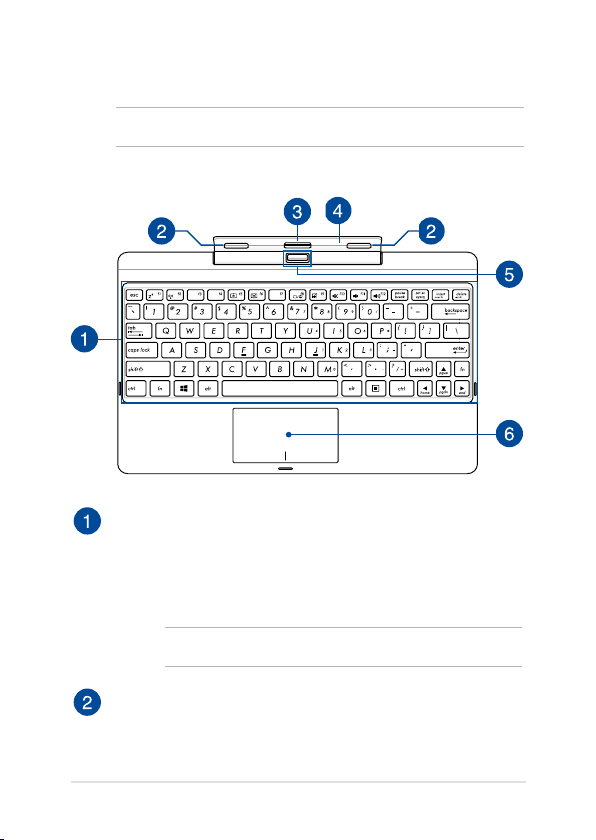
Funksjoner for den mobile forankringen
TIPS: Layouten til tastaturet kan variere avhengig av region eller land.
Sett ovenfra
Tastatur
Tastaturet har QWERTY-taster i full størrelse med
komfortabel reisedybde for skriving. Det lar deg også bruke
funksjonstastene, gir rask tilgang til Windows® og kontrollere
andre multimediefunksjoner.
MERK: Tastaturoppsettet varierer fra område til område.
Låsehaker
Låsehakene lar deg feste nettbrettet trygt i den mobile
forankringen.
Elektronisk håndbok for bærbar PC
19
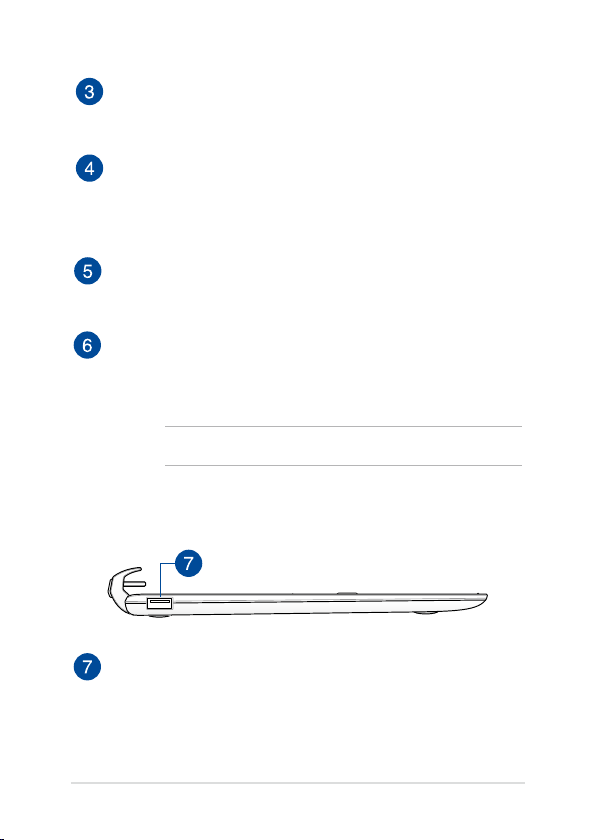
20
Elektronisk håndbok for bærbar PC
Forankringskontakt
Feste nettbrettet godt i den mobile forankringen ved å justere
forankringsporten på toppen av denne kontakten.
Hengsel
Dette hengselet støtter nettbrettet mens den er koblet til den
mobile forankringen. Det holder også nettbrettet på plass når
justerer den til forskjellige synsvinkler.
Release button
Trykk på denne knappen for å trygt koble nettbrettet fra den
mobile forankringen.
Styreplate
Styreplaten tillater bruk av multi-bevegelser for å navigere på
skjermen, som gir en intuitiv brukeropplevelse. Det simulerer
også funksjonene til en vanlig mus.
TIPS: For ere detaljer, se Bruke styreplaten i denne håndboken.
Venstresiden
USB 3.0-port
Denne Universal Serial Bus 3.0 (USB 3.0)-porten gir en
overføringshastighet på opptil 5 Gbit/s og er bakoverkompatibel
med USB 2.0.
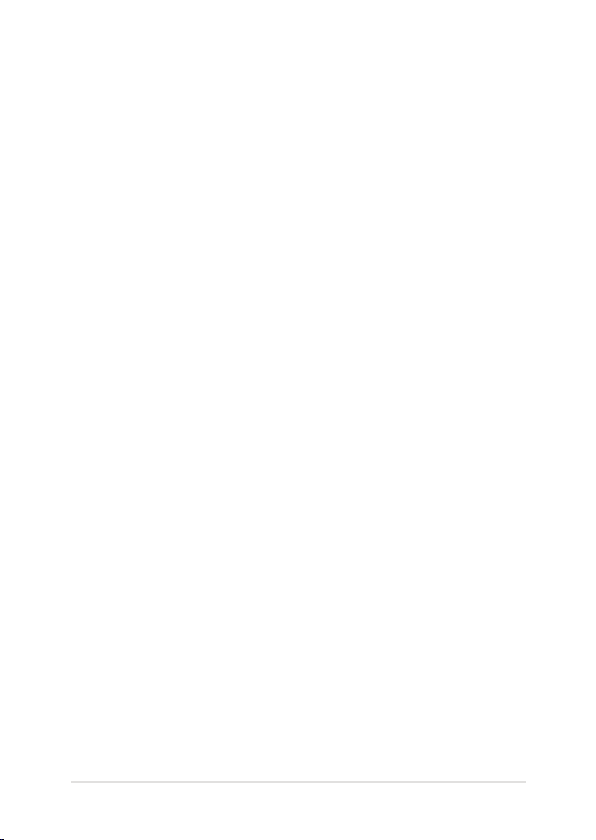
Kapittel 2: Bruke den bærbare PC-en
Elektronisk håndbok for bærbar PC
21
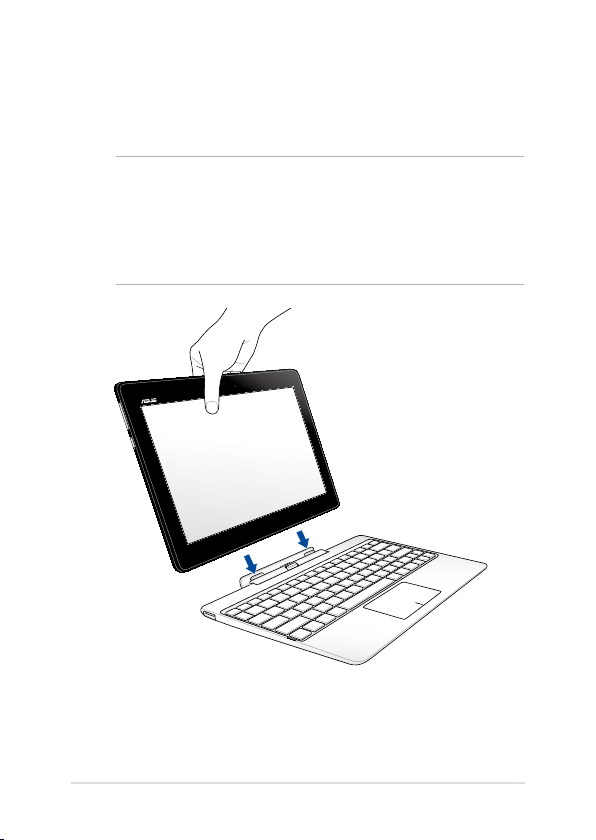
22
Elektronisk håndbok for bærbar PC
Komme i gang
Koble nettbrettet til den mobile dokkingen
VIKTIG!
• Sørg for å feste nettbrettet helt inn i den mobile
forankringen.
• Ta alltid tak i bunnen for å løfte hele enheten samlet når
nettbrettet er festet til den mobile forankringsstasjonen.

Lad opp den bærbare PC-en
Slik lader du den Notebook PC (bærbare PC)-en:
A. Koble mikro-USB-kabelen til strømadapteren.
B. Sett mikro-USB-kontakten inn i nettbrettets mickro-USB 2.0-port.
C. Sett strømadapteren inn i en jordet stikkontakt.
Lad den bærbare PC-en i 8 timer før du bruker den i
batterimodus for første gang.
VIKTIG! Strømadapteren varierer etter modelltypen. Bruk kun
strømadapteren som følger med den bærbare PC-en.
Elektronisk håndbok for bærbar PC
23
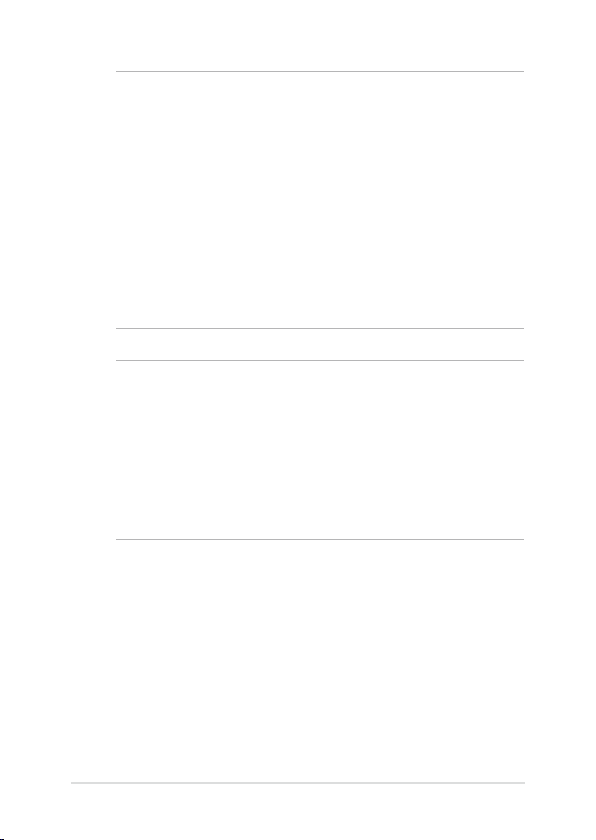
24
Elektronisk håndbok for bærbar PC
VIKTIG!
• Finn strømkravetiketten på den bærbare datamaskinen og
tilsvarende informasjon på strømadapteren, og kontroller
at oppgitt inngående/utgående strøm samsvarer. Enkelte
datamaskinmodeller kan være merket med ere utgående
strømstyrker basert på tilgjengelig varenummer.
• Sørg for at den bærbare PC-en er koblet til strømadapteren
før du slår den på for første gang. Vi anbefaler sterkt at du
bruker en jordet stikkontakt når du bruker den bærbare PCen med en strømadapter.
• Stikkontakten må være lett tilgjengelig og i nærheten av den
bærbare PC-en.
• Trekk ut strømpluggen fra den bærbare PC-en for å koble den
fra strømforsyningen.
MERK:
Informasjon om strømadapter:
• Inngangsspenning: 100–240 V vekselstrøm (AC)
• Inngangsfrekvens: 50–60 Hz
• Utgående strømstyrke: 2 A (10 W); 3 A (15 W)
• Utgående spenning: 19 V likestrøm (DC)
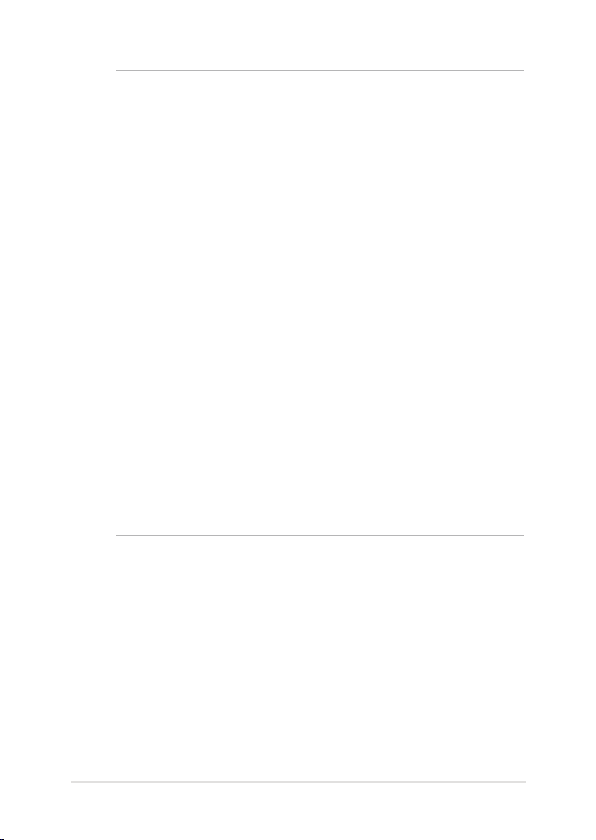
ADVARSEL!
Les de følgende forholdsreglene for den bærbare PC-ens batteri.
• Kun autoriserte ASUS-teknikere kan erne batteriet inne i
enheten.
• Batteriet som brukes i denne enheten kan innebære en risiko
for brann eller kjemisk forbrenning hvis det ernes eller
demonteres.
• Rett deg etter de advarende merkelappene for din personlige
sikkerhet.
• Fare for eksplosjon hvis batteriet erstattes med en feil type.
• Må ikke kastes i et ildsted.
• Batteriet i den bærbare PC-en må overhodet ikke kortsluttes.
• Batteriet må overhodet ikke demonteres og settes sammen
igjen.
• Må ikke brukes dersom det oppstår lekkasje.
• Batteriet og dets tilhørende deler må resirkuleres eller
avhendes forsvarlig.
• Batteriet og andre små komponenter må oppbevares
utilgjengelig for barn.
Elektronisk håndbok for bærbar PC
25
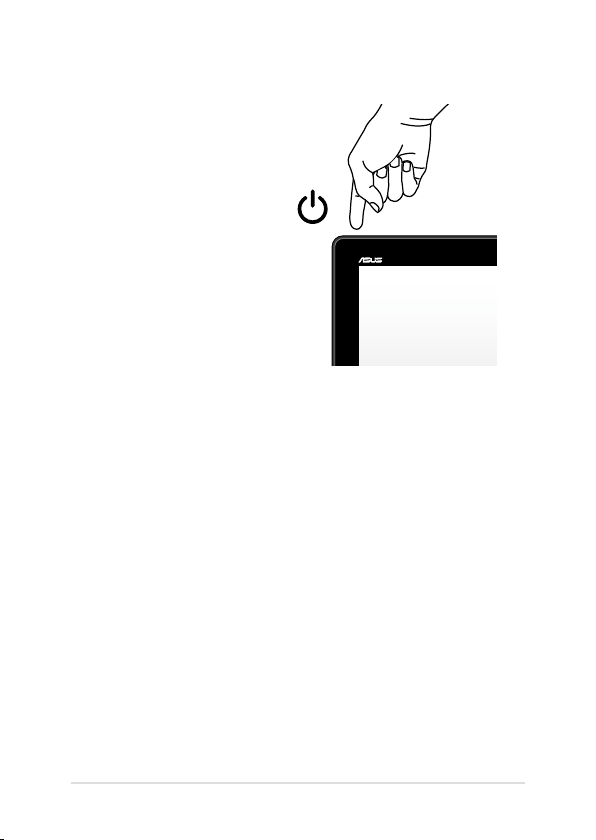
26
Elektronisk håndbok for bærbar PC
Slå på den bærbare PC-en
Trykk på strømknappen.
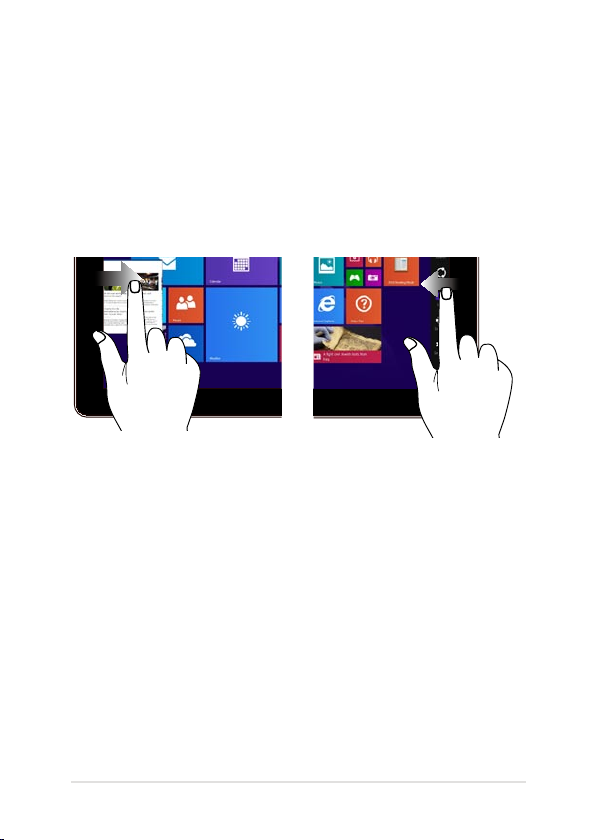
Bevegelser for nettbrettet og styreaten
Bevegelser gjør at du kan starte programmer og få tilgang til
innstillingene på din bærbare PC. Se følgende illustrasjoner når du
bruker håndbevegelser på berøringsskjermen og på styreplaten.
Bruke nettbrettet
Sveiping fra venstre kant Sveiping fra høyre kant
Sveip fra venstre kant på skjermen
for å bla gjennom apper som
kjører.
Elektronisk håndbok for bærbar PC
Sveip fra høyre kant på skjermen
for å starte Charms-linjen.
27
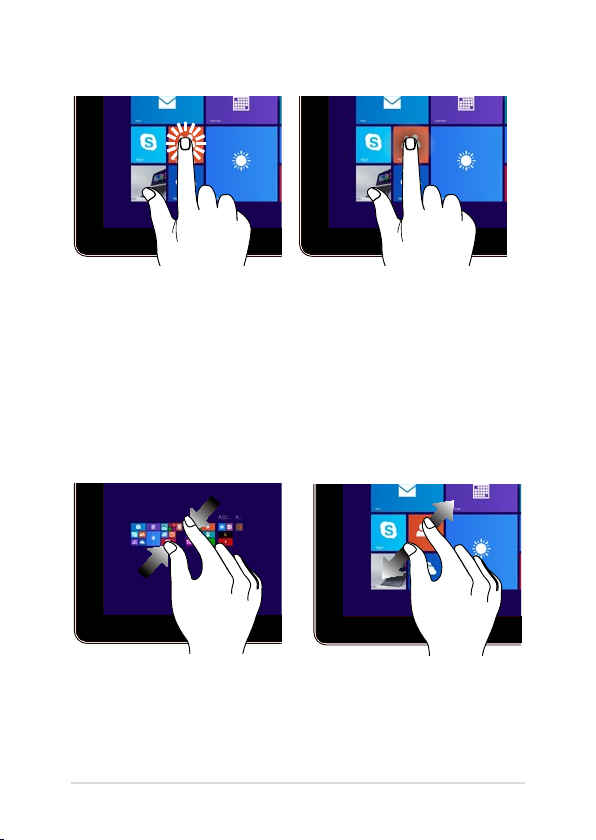
28
Elektronisk håndbok for bærbar PC
Trykk/dobbelttrykk Trykk og hold
• Trykk på en app for å
starte den.
• I Skrivebord-modus,
dobbelttrykk en app for å
starte den.
• For å ytte en app, trykk
og hold appisen og dra
den til et nytt sted.
• For å lukke en app, trykk
og hold øvre side av
appen som kjører og dra
den ned til bunnen på
skjermen for å lukke den.
Zoom ut Zoom inn
Før to ngre sammen på
berøringspanelet.
Spre to ngre fra hverandre på
berøringspanelet.
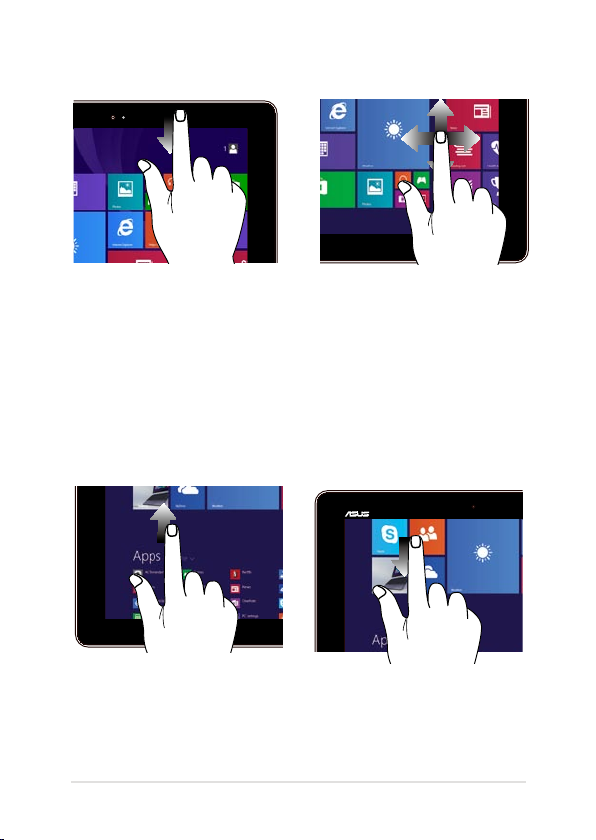
Sveiping fra øvre kant Fingergliding
• På Start-skjermen, sveip fra
øvre kant på skjermen for
å se Customize (Tilpass)linjen.
Skyv ngeren din for å bla opp
og ned og skyv ngeren din for
å panorere skjermen til venstre
eller høyre.
• I en app som kjører, sveip fra
øvre kant på skjermen for å
se menyen.
Sveip opp Sveip ned
Sveip opp fra Start-skjermen for å
starte Apper-skjermen.
Elektronisk håndbok for bærbar PC
Sveip ned fra Apper-skjermen for
å gå tilbake til startskjermen.
29

30
Elektronisk håndbok for bærbar PC
Bruke styreplaten
Flytte pekeren
Du kan trykke eller klikke hvor som helst på styreplaten for å aktivere
pekeren, og deretter skyve ngeren på styreplaten for å ytte pekeren
på skjermen.
Skyv horisontalt
Skyv vertikalt
Skyv diagonalt
